1 .插入目录 把光标定位在第二页“目录”两个字后面,然后,单击[引用]功能区 最左边的“目录”下拉菜单,在弹出的内容中选择【自定义目录】,接 着在弹出对话框中,我们很容易看到目前的显示级别是3级,单击 【确定】按钮,目录瞬间就出现了。
2.给录改格式 单击【引用】|【目录】|【自定义目录】,在弹出的【目录】对话框 中,单击右下方的【修改】按钮,这时弹出了“样式”对话框,从此可 以看到“目录”也是一种样式,我们需要所有的第一级目录的格式做更 改,因此,我用鼠标选中“目录T ,然后,再单击下方的”修改”按钮, 现在的这个对话框你不陌生了吧,这就是我们上一节课讲过的修改样 式呀,这时我们根据需求把字体改为“微软雅黑”,字号调整为3号。 然后,一路【确定】下去,看文档的目录瞬间被更新了。
-
-
mp4下载参考地址:
-
第03课视频:长文档的排版,又快又美又专业-之好 new.mp4
-
-
-
-
pdf下载参考地址:
-
第03课视频:长文档的排版,又快又美又专业 – 之好.pdf
-
-
-
-
- 温馨提示:
- 在微信、微博等APP中下载时,会出现无法下载的情况
- 这时请选择在浏览器中打开,然后再请下载浏览
-
声明:本站所有文章,如无特殊说明或标注,均为本站原创发布。任何个人或组织,在未征得本站同意时,禁止复制、盗用、采集、发布本站内容到任何网站、书籍等各类媒体平台。如若本站内容侵犯了原著者的合法权益,可联系我们进行处理。

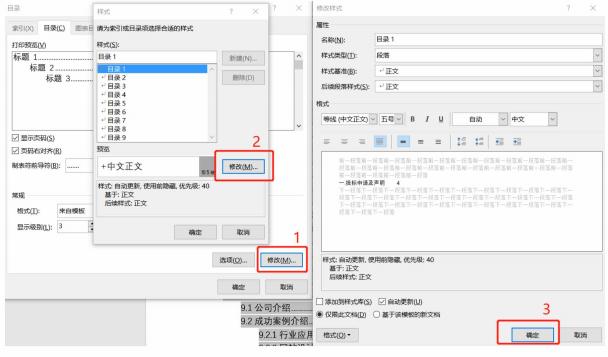
评论(0)